Загрузка фотографии или аватарки в учетную запись Вотсап позволяет сделать профиль уникальным и узнаваемым. Процедура установки несложная и займет всего лишь несколько минут. Статья содержит подробную инструкцию по установке картинки в пользовательский аккаунт приложения Вотсап для мобильных устройств на различных платформах.
Алгоритм установки фото для Android
Для оформления профиля на Андроиде последовательность действий выглядит несколько иначе, чем для Айфона:
- Зайти в приложение.
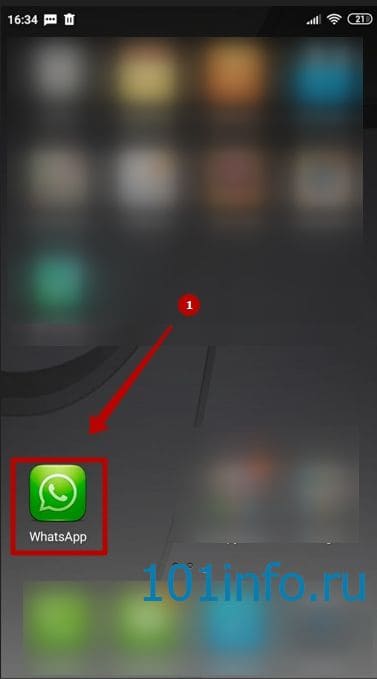
- Нажать символ трех точек вверху справа. открывающий доступ к меню.
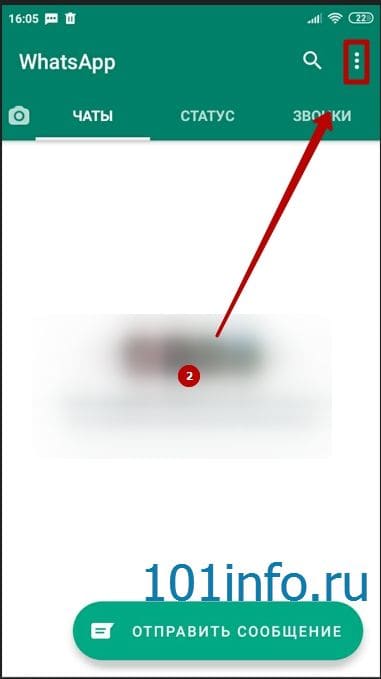
- Активировать строку настроек.

- Нажать на блок с именем абонента, находящийся наверху экрана.
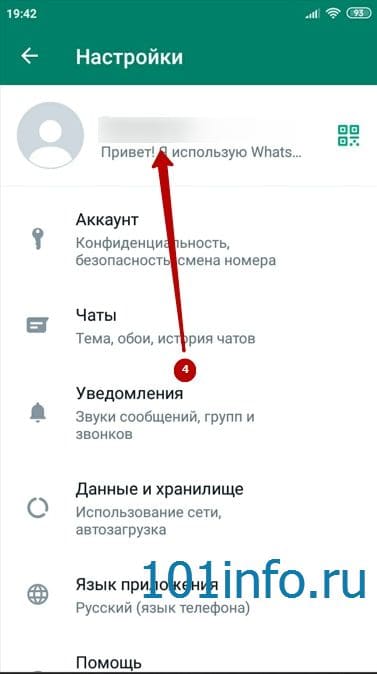
- Найти и активировать символ фотоаппарата под кружком с контуром человека.

- В открывшемся блоке с названием «Фото» выбрать загрузку изображения из галереи или сделать фотографию немедленно. В качестве картинки, загружаемой из памяти смартфона, абонент может выбрать как собственное фото, так и любой другой файл, имеющий графический формат.
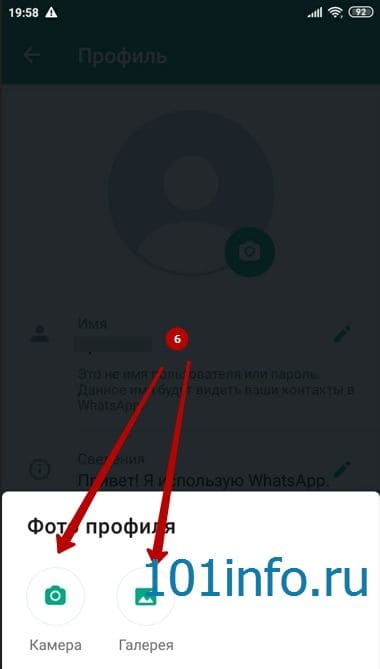
- Выполнить загрузку снимка или файла.
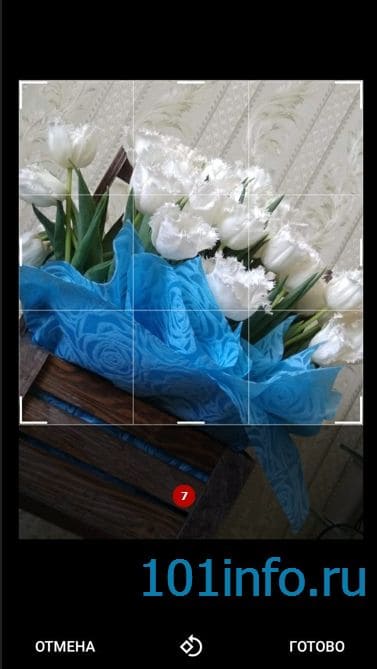
- Отредактировать размер картинки, выбрав опцию приближения или удаления.

- После завершения оформления нажать команду «Готово».

Процесс загрузки изображения для iPhone
Установка личного фото или другого изображения в качестве аватарки облегчает узнавание чата для собеседников, упрощает процесс общения, позволяет донести до контактов персональную информацию.
Для установки фотографии на пользовательский профиль Востап в Айфоне необходимо выполнить следующие действия:
- Открыть мессенджер Вотсап.
- Нажать на символ шестеренки внизу справа экрана.
- Перейти к редактированию настроек.
- Найти символ фотоаппарата. После нажатия на этот символ на экране появится окно, позволяющее менять пользовательский профиль.
- Для редактирования картинки можно сделать мгновенный снимок или выбрать графический файл из галереи.
- Чтобы привести изображение к нужному формату, пользователю нужно определиться с выбором масштаба и подтвердить принятое решение.
После завершения процесса профиль Вотсап украсится выбранной картинкой.
В итоге
Воспользовавшись приведенными инструкциями, абонент Whatsapp может быстро и презентабельно выполнить визуальное оформление собственного аккаунта. Внешний облик аватарки – своеобразная «визитная карточка», благодаря которой у собеседников формируется впечатление об имидже обладателя учетной записи. Поэтому главное прежде, чем поставить красивую или прикольную фотку иконку на телефоне в Ватсапе, нужно попытаться предположить какой будет реакция друзей.
Как поменять фото в Ватсапе на аватаре, если старый снимок надоел? Выбрать новую красивую картинку и воспользоваться нашей инструкцией! Подробно рассказываем, какие действия стоит предпринять пользователю, чтобы сменить изображение на компьютере или смартфоне.
Меняем снимок на Андроиде
Поменять фото в Ватсапе на Андроиде можно за несколько секунд – главное, подобрать отличное изображение из галереи или суметь сделать классный кадр. Эта функция открыта каждому пользователю – вы можете редактировать и персонализировать профиль, опираясь на собственные пожелания.
- Откройте мессенджер, кликните по трем точкам наверху справа;

- Перейдите к разделу с настройками – сменить фото в Ватсапе на телефоне на новую можно именно здесь;

- Щелкните по аватару – он находится рядом с именем пользователя.

Перед вами откроется личный профиль – чтобы перейти к редактированию и поменять фотографию на аватарке в Ватсапе, достаточно нажать на значок камеры, расположенный в нижней части аватара.
Не забудьте, как посмотреть чужую переписку.
Вам откроются такие действия:
- Сделать снимок. Откроется камера, вы сможете щелкнуть классный кадр;

- Выбрать из галереи. Загрузится внутренняя медиатека – найдите любое подходящее изображение из сохраненных;
- Удалить. Название говорит само за себя – картинка будет безвозвратно стерта.

Не лишним будет напомнить – мы не знаем, как поменять фото в Ватсапе в телефоне у другого контакта. Вы можете редактировать собственную страницу (менять фотографию, имя, статус и многое другое). Данные других пользователей недоступны для изменения – даже если вам не нравится картинка, даже если вместо изображения вы видите серый круг с белым силуэтом. Такого функционала нет!
Рассказали, как в Ватсапе поменять фото своего профиля на Самсунге (или другом устройстве). Это несложно, никаких отличий между марками/ моделями смартфонов нет.
Как поменять фото на Айфоне
Обсудим, как поступить владельцам других смартфонов? Переходим ко второму вопросу и обсудим, как поменять фото в Ватсапе на Айфоне – эта операционная система имеет определенные отличия.
Воспользуйтесь такой инструкцией:
- Войдите в мессенджер и нажмите на шестеренку настроек снизу справа;

- Найдите аватар слева от имени и нажмите на него;

- Еще раз кликните по картинке, чтобы развернуть изображение в полном размере;

- Щелкайте по значку «Изменить» наверху справа;
- Выберите нужное действие – можно удалить снимок, если он больше не нужен;
- Доступен вариант «Заменить». Нажмите на кнопку «Выбрать…» и найдите подходящую фотографию в галерее смартфона, которая будет открыта автоматически;
- Щелкайте по значку «Сделать…», если хотите снять новое изображение в режиме онлайн – камера запустится по умолчанию.

Инструментов редактирования не предусмотрено. Если вы захотели поменять фотку в Вацапе, но снимок не получился, можно нажать на кнопку «Переснять» или отменить действие полностью.
Ранее рассказали, что делать если не открывается мессенджер.
Как поменять фото на компьютере?
Если у вас не получается изменить фотографию в Ватсапе на смартфоне, можно воспользоваться десктопной версией. Устанавливали мессенджер на компьютер? Тогда следуйте нашей инструкции:
- Откройте приложение и кликните по аватару – он находится наверху слева;
- Наведите курсор на круглое изображение – появится несколько пунктов меню;

- Жмите «Сделать», если хотите щелкнуть снимок через веб-камеру;

- Кликните «Удалить», если хочется полностью избавиться от картинки;
- Нажмите «Загрузить», чтобы открыть окно выбора – отыщите изображение на рабочем столе/ в папке.

Аналогичной инструкцией можно воспользоваться, чтобы поменять фото в Вотсапе через веб-версию. Алгоритм не имеет ни малейших отличий. Советуем заранее подготовить картинку и закинуть ее в нужную папку/ на рабочий стол – так процесс значительно ускорится.
Загруженный вами снимок увидят все пользователи – обновление происходит моментально. Если хотите ограничить круг лиц, которые могут просматривать картинку, воспользуйтесь соответствующими настройками приватности.
Критерии для фотографии
Нет каких-либо точных рекомендаций от разработчиков мессенджера. Но эти условия подойдут для тех, кто хочет чтобы изображение подходило для вас и лиц, с которыми вы ведете переписку.
Для изображения подойдет формат 1:1 ( квадрат:квадрат), это даст гарантию, что изображение попадет в область полностью. И уточним, что чем больше изображение, тем четче оно будет отображаться у собеседников.
Вы также можно самостоятельно подогнать изображение под определенный формат, с помощью сторонних инструментов.
Вы узнали, как изменить фото в Ватсапе на аватарке на компьютере или смартфоне – эта функция мессенджера позволяет персонализировать профиль, дает свободу выбора. Вы можете ставить новые изображения хоть каждый день – никаких ограничений и лимитов не предусмотрено.
Содержание
- Назначение аватарки в мессенджере
- Как поставить и сменить фото в профиле
- Как поставить аватарку на группу в Ватсапе
- Полезные советы
- Частые вопросы
- Видео по теме
На восприятие человека собеседниками в популярном мессенджере WhatsApp существенно влияет отображаемая информация о нем: имя пользователя, статус, аватарка. Иногда возникает необходимость в корректировке данных профиля пользователя и, в частности, фото в нем.
Назначение аватарки в мессенджере
В приложениях для общения — социальных сетях и мессенджерах в профиле пользователя предусмотрено место для размещения миниатюрного фото вместо стандартной серой иконки с человеческим силуэтом.
Установленный аватар выделяет собеседника или группу на фоне других в контактном перечне. Это уникальный графический элемент, по которому быстрее и легче найти нужного человека для связи.
| Вид аватара | Фото профиля пользователя |
| Аватар группы |
Установить аватарку в Whatsapp пользователь приложения может по своему желанию. Обязательности в вопросе использования изображения в качестве аватарки нет. Также в Вацапе поддерживается возможность смены графического элемента, устанавливаемого пользователем.
На заметку:
Частоту изменений аватара в профиле владелец аккаунта вправе регулировать самостоятельно.
![]()
Как поставить и сменить фото в профиле
Приложение Ватсап работает на всех популярных платформах: Android, iOS, Windows. Принцип настройки профиля мессенджера одинаков, незначительные различия только в навигации по пунктам настройки клиентских приложений для разных ОС. Подробнее порядок установки изображения в качестве аватара, а также как поменять фото в Ватсапе в телефоне или на компьютере рассмотрим далее.
На Андроид-телефоне
Последовательность манипуляций на Андроид — смартфоне следующая:
- Зайдите на устройстве в мессенджер. Нажмите на ярлычок в виде трех точек в верхнем углу экрана.
- В открывшемся контекстном меню перейдите на пункт «Настройки».
- Нажмите на свое имя. Откроется окно, где можно вместо серого поля с силуэтом человечка установить фото. Также просто поменять аватарку, установленную ранее.
- Нажмите на зеленый кружок с иконкой камеры внутри. В окне выбора определитесь с изображением. Можно сделать свежий снимок, тапнув по ярлычку камеры или найти подходящее фото в галерее, нажав по иконке в виде картинки.
- Любое изображение можно уменьшить, обрезав с помощью сетки, развернуть по часовой стрелке. После проведенных корректировок нажмите на кнопку «Готово».


На устройстве iOS
Чтобы установить/сменить фото на Айфоне, нужно выполнить следующую последовательность действий:

В компьютерной версии мессенджера
В компьютерной версии мессенджера последовательность манипуляций ничем не отличается. Также нужно открыть клиентское приложение. Чтобы заменить закрепленное за аккаунтом изображение, нужно перейти в настройки профиля. Для этого кликните по аватарке в левом углу экрана. Альтернативный вариант — нажмите на иконку в виде трех точек и в контекстном меню откройте пункт «Профиль».

В новом окне кликните по аватару. Система предложит изменить фото профиля и пару вариантов: «Сделать фото» и «Загрузить фото».

Как поставить аватарку на группу в Ватсапе
В мессенджере востребованы групповые чаты, тематики и назначения которых различные: для приема заказов и отслеживания доставки, оповещение членов ТСЖ, для проведения совещаний, объединения по интересам и т. п. Чтобы ваша групповой чат выделялся в общем списке бесед, администратор/организатор группы может добавить в описание сообщества тематическое или яркое изображение.
На Андроиде в мессенджере откройте групповой чат и нажмите на иконку в виде трех точек в правом верхнем углу экрана. В контекстном меню выберите пункт «Данные группы». Нажмите на область с тремя человеческими силуэтами, чтобы поставить изображение в качестве аватара группового чата. Его можно выбрать из галереи или воспользоваться камерой устройства.

На Айфоне чтобы открыть профиль группы, нужно кликнуть по наименованию группового чата. Далее следует тапнуть по области для аватара и определиться с вариантом: «Сделать снимок» или «Выбрать фотографию из галереи», а также есть возможность загрузить картинку из интернета.
В версии мессенджера для компьютера также просто устанавливать аватарку для группы. Достаточно кликом по кнопке в виде трех точек открыть контекстное меню, выбрать пункт «Данные группы». В открывшемся профиле чата тапнув по области для аватара, установите/измените картинку, выбрав один предлагаемых вариантов получения изображения: камера устройства, галерея или загрузка из интернета.
Полезные советы
Совет №1
Удаление аватарки осуществляется через профиль в аналогичной описанной выше и последовательности манипуляций. Только выбирать в меню нужно опцию «Удалить фото».
Совет №2
В качестве аватарки пользователь может использовать собственную фотографию или любое подходящее изображение.
Совет №3
Планируемое в качестве графической миниатюры в профиле изображение должно укладываться в обозначенные разработчиками приложения параметры: не более 600 пикселей. В противном случае перед сохранением изображение будет автоматически обрезаться.
Частые вопросы
Почему у собеседника перестал отображаться аватар?
Причин отсутствия отображения может быть несколько:
- Собеседник в настройках конфиденциальности/приватности установил ограничения на отображение информации из профиля, в том числе графической миниатюры.
- Собеседник удалил из своей телефонной книги ваш контакт.
- Если контактное лицо занесено вами в черный список, или, наоборот, визави блокировал ваш номер.
- Пользователь удалил автарку.
Могу ли я посмотреть фото профиля собеседника?
Однозначного ответа нет. Зачастую такая возможность есть. Достаточно открыть профиль собеседника, чтобы ознакомиться его персональной страницей, включая и фотоминиатюру. Но если пользователь настроил ограничения на отображение персональной информации, то возможности увидеть фото профиля у вас не получится.
Как установить фото на аватарку в Whatsapp
Как установить фото на аватарку в Ватсап? Это достаточно просто, но в разных местах делается немного по-разному. Поэтому мы предоставляем пошаговую инструкцию для тех, кто пользуется ватсапом через смартфоны с айфонами или тех, кому нужно поставить аву с компьютера. Можно найти простой способ с помощью видео на YouTube, но в таких вопросах нередко легче ориентироваться на текст. Поэтому мы и здесь.
Содержание
- 0.1 На Android
- 0.2 На iPhone
- 1 Как установить фото профиля на компьютере
- 2 Как сменить фото в Whatsapp
- 3 Проблемы при загрузке и установке фото
На Android
- Входя в приложение, нажимаем на вертикальное многоточие справа в верхней части экрана.
- В появившемся меню выбираем пункт «Настройки».
- На первой же строке слева находится круглый символ, обозначающий аватарку. Жмем на него.
- Всплывёт меню «профиль». Нам надо задеть пальцем зеленый кружочек с фотоаппаратом, находящийся справа снизу самой аватарки. При желании ещё ниже можно ещё и поменять свой статус.

- Сама операционная система предлагает варианты загрузки изображения. Вы можете как сделать свежую фотку, так и загрузить что-то с памяти телефона.
- Остается только масштабировать получившееся изображения, чтобы в показывающийся кругляшек попало только нужное.
На iPhone
Ответ на вопрос «как добавить фото в ватсап» на устройствах от Apple немного отличается от перечисленного выше, так что тут пригодится своя инструкция.
- Заходим в «Настройки». Кнопка находится в нижнем правом краю мессенджера при открытии любой вкладки.
- Выбираем пункт «Профиль».
- Слева наверху есть кругляшок со словом «Фото». Выбираем его.
- Далее дают выбор между «Сделать снимок» и «Выбрать фотографию». Тут уже как сами хотите.
- Правильно масштабируйте выбранное изображение, чтобы в обрезанную кругом область вошло только нужное.
Как установить фото профиля на компьютере
Раньше взаимодействовать со своим аккаунтом можно было только через эмуляторы андроида, на которые потом ставилось официальное приложение. Это было очень долго и муторно. Но теперь, слава богу, есть альтернатива в виде официальной веб-версии и приложения для компьютера. Сейчас мы разберем, как ставить фотографию пользователя в обоих случаях.
Важно помнить, что для входа и туда, и туда нужно подтверждение через мобильное приложение. Так что если вы категорически не хотите его использовать, то установите эмулятор андроида с ним и следуйте тем же инструкциям, что были даны выше насчёт андроида.
В веб-версии делаем так:
В версии приложения для компьютера все делается следующим образом:
Как сменить фото в Whatsapp
Изменять картинку своего контакта можно ровно так же, как и загрузить его изначально. Теперь, когда аватар установлен, мы проходим все как в одной из инструкций выше. В дополнение к двум опциям добавления изображения появились ещё два строки: «Просмотр фото» и «Удалить фото». Если хотите, можете заранее выбрать последнее, чтобы при выборе новой фотографии старая вас не сбивала, но это необязательно.
В версиях на iPhone при входе в настройки вместо пустого круга будет ваша аватарка, а под ней слово «Правка». Это косметические изменения, в остальном поменять фото можно ровно так же, как и установить его впервые.
Проблемы при загрузке и установке фото
Если у вас проблемы при установке изображения, когда вы фотографируетесь, то попробуйте заранее сфотографироваться, а потом загрузить получившееся. А если не получается оптимально обрезать фотографию до круга для установки, то попробуйте сначала её подрезать в какой-нибудь программе для редактирования изображений. На компьютере для этого есть уже предустановленный Paint, да и на мобильниках есть свои аналоги. Например, телефоны на Андроид иногда идут с предустановленной программой «Набросок», где вполне можно сделать желаемое.
Оценка статьи:
![]() Загрузка…
Загрузка…

Как поставить фото на Ватсап в телефоне, чтобы персонализировать профиль? Мы подготовили подробные инструкции для разных операционных систем – читайте и запоминайте! Вы сможете поставить аватарку в мгновение ока – ваши друзья начнут узнавать вас в списке контактов.
На Айфоне
Захотели поставить фото на Ватсап? Верное решение – пользователи из списка контактов будут видеть ваше лицо или забавное изображение, ведь персонализация аккаунта выделит вас из общего ряда!
Если вы пользуетесь Айфоном, вам пригодится следующая инструкция, помогающая установить фото в Ватсап на телефоне:
- Откройте мессенджер Ватсап;
- Щелкните по значку с шестеренкой в нижнем правом углу;
- Откроется раздел «Настройки»;
- В верхней части экрана вы увидите иконку фотоаппарата;
- Нажмите на нее – загрузится окно «Изменить профиль»;
- Нажмите на кружок с аватаром;
- Появится небольшое меню – вы можете нажать на строку «Сделать фото», чтобы открыть камеру и сфотографироваться;
- Или кликайте на строку «Выбрать фотографию», вы будете перенесены в галерею;
- Сдвиньте картинку, выберите масштабирование и щелкните по значку «Выбрать», чтобы поставить фотографию на телефоне.



Готово! Вы смогли поставить фото в Вацапе на телефоне Айфон – теперь ваш профиль украшен нужным изображением. Переходим к следующей части обзора?
На Андроиде
Даже если вы пользуетесь другой операционной системой на телефоне, вы не ограничены в возможностях! Давайте попробуем внести изменения в оформление аккаунта – мы подробно расскажем, как установить фото на Ватсап на Андроид. Справится даже новичок!
- Войдите в мессенджер Ватсап и найдите иконку с тремя точками в верхнем правом углу;
- Из выпадающего меню выберите пункт «Настройки»;
- В открывшемся окне ищите верхний блок – вы увидите кружок с контуром человечка внутри;
- Нажимайте на него и ищите значок фотоаппарата в нижней части аватара;
- Откроется окошко «Фотография профиля», где вы можете выбрать нужный раздел;



- Кликайте на кнопку «Камера», чтобы сделать снимок прямо сейчас;
- Или нажимайте на значок «Галерея», чтобы перейти к выбору изображения из памяти телефона;
- Найдите или сделайте нужный снимок;
- Сверху на фотографии появится круглое окно – двигайте его, приближайте или удаляйте, чтобы поставить миниатюру;
- Как только вы закончите оформление, щелкайте по кнопке «Готово».
Мы рассказали, как в Ватсапе установить фото на контакт – пользуйтесь нашими инструкциями и выбирайте действительно классный снимок, чтобы поставить его в профиле!
